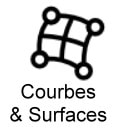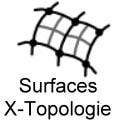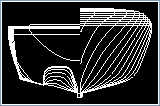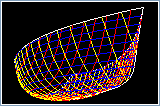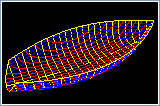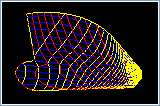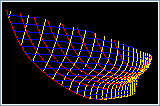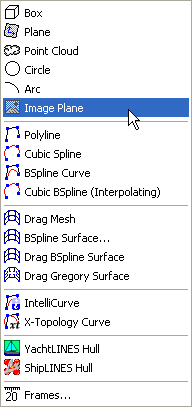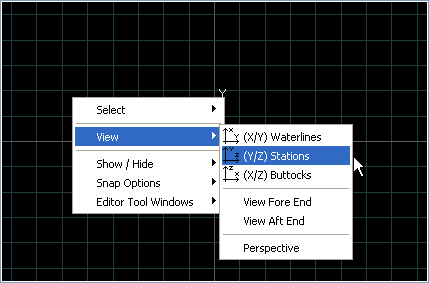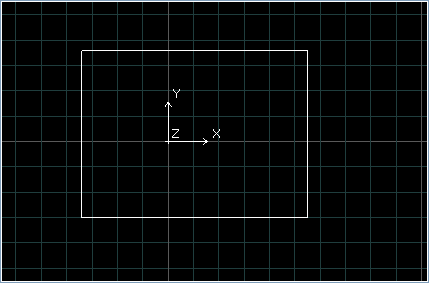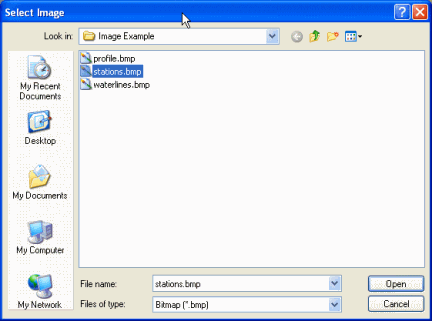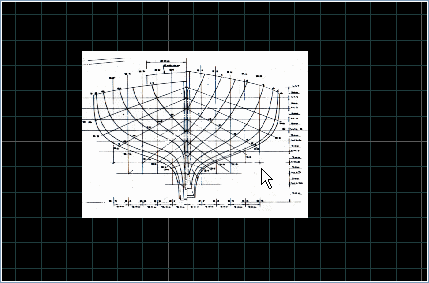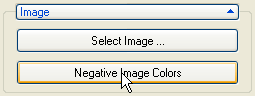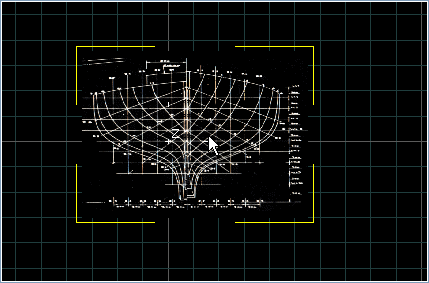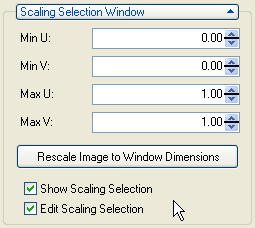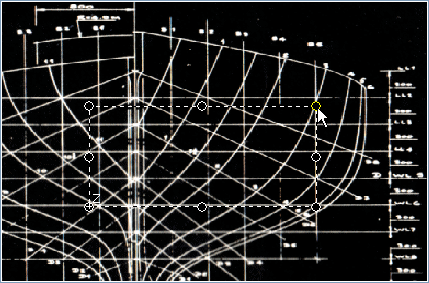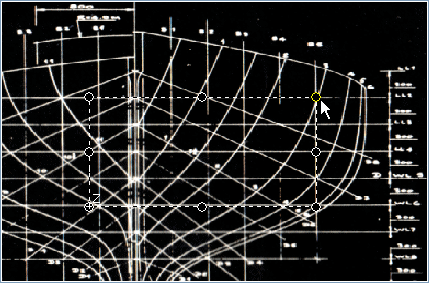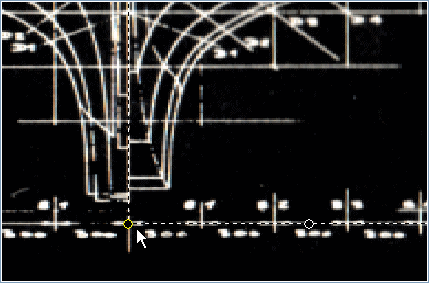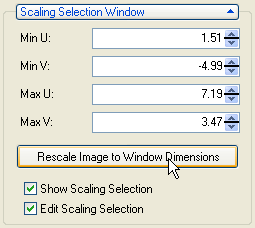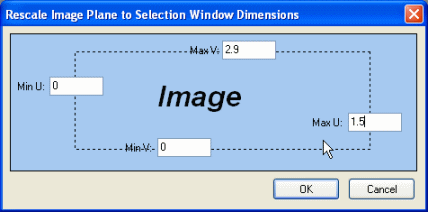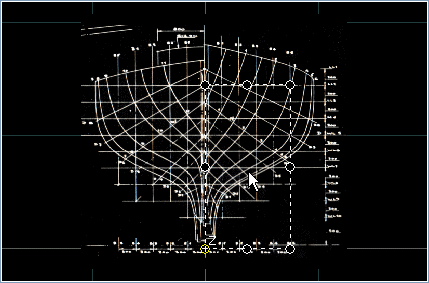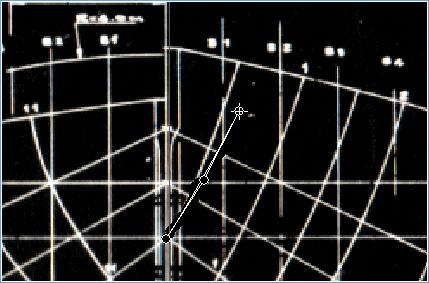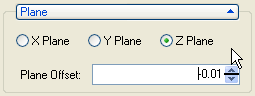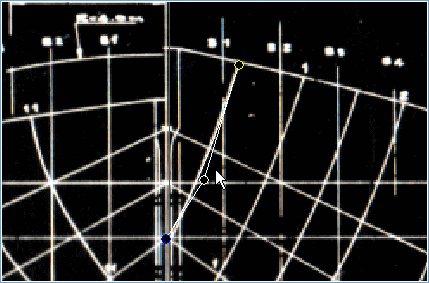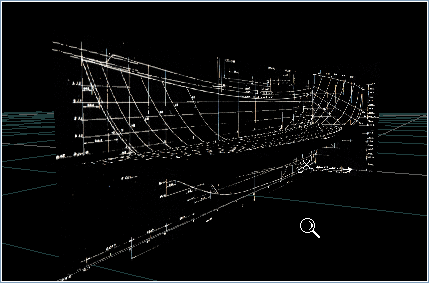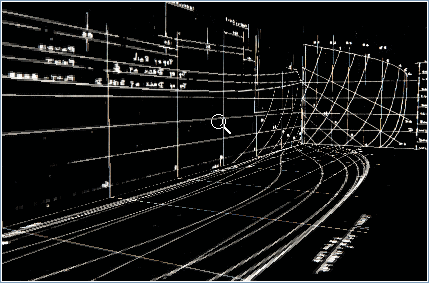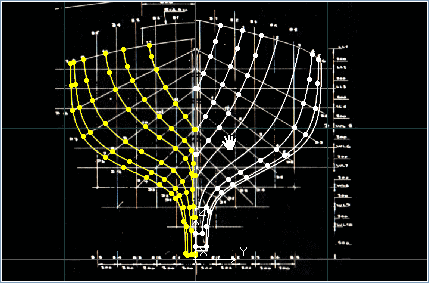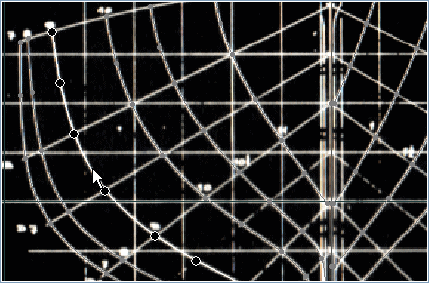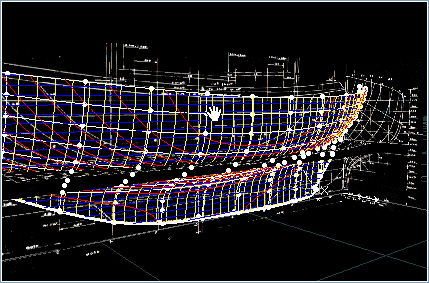Importer des Images de Données dans la Fenêtre Graphique
Montre comment importer des données d'image dans les graphiques permettant aux données numérisées telles que les plans de lignes d'être utilisées comme référence lors du développement d'une forme de coque.
Création de Plans d'Image Original
Cette section montre comment importer des images dans la fenêtre graphique. Les images calibrées sont affichées sur les plans X, Y ou Z, ce qui permet de construire un modèle tridimensionnel à partir de plusieurs directions. Pour une surface de coque, cela permet d'afficher et de tracer la section, le profil et la ligne de flottaison à l'aide d'une courbe ou d'une géométrie de surface.
Note : Les images sont affichées en utilisant OpenGL et a des limitations sur la taille des images qui peuvent être affichées. Les dimensions de l'image doivent être basées sur 2^n (2 à la puissance de n) et il y a une taille d'image maximale qui dépend du matériel graphique installé dans l'ordinateur. Si les images ne suivent pas ces règles de taille, elles seront redimensionnées avant d'être affichées dans la fenêtre graphique, ce qui prendra un certain temps de traitement. Ceci peut être minimisé en ayant des dimensions d'image de 256, 512, 1024, 2048, 4196, etc.
Note : Les images sont affichées en utilisant OpenGL et a des limitations sur la taille des images qui peuvent être affichées. Les dimensions de l'image doivent être basées sur 2^n (2 à la puissance de n) et il y a une taille d'image maximale qui dépend du matériel graphique installé dans l'ordinateur. Si les images ne suivent pas ces règles de taille, elles seront redimensionnées avant d'être affichées dans la fenêtre graphique, ce qui prendra un certain temps de traitement. Ceci peut être minimisé en ayant des dimensions d'image de 256, 512, 1024, 2048, 4196, etc.
|
1. Dans le menu Créer, choisissez Plan de l'image, (Créer -> Plan de l'image).
|
2. Sélectionnez la bonne direction de visualisation pour le plan géométrique que l'image représente.
|
|
3. Cliquez et faites glisser pour créer le plan de l'image. Cliquez pour régler le point opposé.
|
4. Une boîte de dialogue Ouvrir apparaîtra, permettant de sélectionner le fichier à afficher.
|
|
6 L'image apparaîtra dans le rectangle dessiné précédemment.
|
7. Il est souvent difficile de voir les courbes lorsque les images ont la même couleur de fond. La couleur de l'image peut être inversée en utilisant le bouton'Couleurs d'image négatives' sur le panneau d'attributs.
|
Les couleurs de l'image seront inversées une fois l'image retraitée.
Calibration de la Taille de l'Image Original
|
9. A ce stade, la taille de l'image sera basée sur les dimensions avec lesquelles le rectangle du plan d'origine a été dessiné et du rapport d'aspect de l'image. La taille de l'image peut être calculée à l'aide de la procédure suivante. Dans le panneau d'attributs, cochez les cases'Montrer l'Echelle de la Sélection' et'Editer l'Echelle de la Sélection' (les options sont également disponibles dans le menu du Clic Droit).
|
10. Maintenant, lorsque le plan est édité, une fenêtre rectagulaire de sélection en pointillés apparaîtra avec 8 poignées de points de contrôle.
|
|
11. Faites glisser les poignées d'édition pour aligner le rectangle de la fenêtre de sélection vers le haut avec les positions connues sur l'image.
|
12. Par exemple, la ligne de base ou la ligne médiane.
|
|
13. Une fois que le rectangle de la fenêtre de sélection a été positionné, choisissez 'Redimensionner l'Image aux Dimensions de la Fenêtre' sur le panneau d'attributs ou 'Redimensionner L'Image...' dans le menu contextuel, (Clic-Droit -> Plan de l'image - > Scale Image...).
|
14. La boîte de dialogue Redimensionner affiche un rectangle avec une boîte d'édition pour chaque côté. Entrez les valeurs qui correspondent à chaque côté du rectangle.
|
15. Après avoir appuyé sur OK, l'image changera son rapport d'aspect et son re-positionnement de sorte que les côtés de la fenêtre de sélection correspondent aux valeurs entrées dans le dialogue de redimensionnement dans la fenêtre graphique.
Dessiner les Images avec des Courbes Original
|
16. Une fois l'image calibrée, les courbes peuvent être tracées sur les lignes de l'image.
|
17. Si les courbes sont obscurcies par le plan de l'image, il est possible de le déplacer le long de l'axe du plan en ajustant l'emplacement du plan dans le panneau d'attributs.
|
|
18. Zoomez sur l'image et éditez les courbes par rapport aux pixels de l'image pour obtenir un résultat précis.
|
19. Les images de Lignes d'eau, de Profils, et de Sections peuvent être chargées dans la fenêtre graphique.
|
|
20. Le calibrage des images synchronisera les lignes de coque de chaque image.
|
21. Les surfaces de coque peuvent être construites en traçant la section, les profils, les lignes de flottaison ou les diagonales des lignes ou des plans du corps à l'aide de courbes.
|
|
22. Il est conseillé, lorsqu'il y a une grille, de placer les points de contrôle aux intersections. Cependant, n'oubliez pas qu'un trop grand nombre de points peuvent sur-définir la forme, ce qui entraîne des ondulations et des défauts.
|
23. L'image ci-dessous montre une surface de coque créée en traçant les trois images.
|